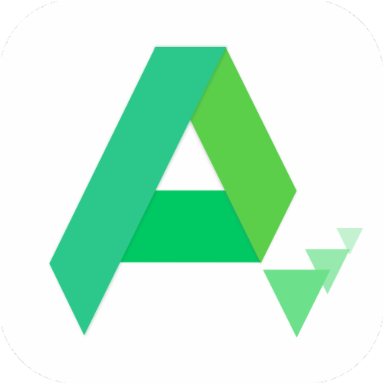电脑开机黑屏无反应,该如何快速排查解决?
作者:佚名 来源:未知 时间:2024-11-26
电脑开机屏幕无反应?别急,这里有全面解决方案!

当你满怀期待地按下电脑的电源键,期待着熟悉的开机画面跃然屏上,却突然发现屏幕一片漆黑,没有任何反应,这时候的心情无疑是焦急而沮丧的。电脑开机屏幕无反应,这个看似简单的问题背后,可能隐藏着多种复杂的原因。别担心,本文将带你深入了解这一现象,并提供全面的解决方案,让你的电脑重焕生机。

首先,我们需要明确的是,电脑开机屏幕无反应可能涉及多个环节,包括电源供应、硬件连接、显示屏本身以及系统设置等。因此,在排查问题时,我们需要从多个角度入手,逐一排查,直到找到问题的根源。

一、电源供应:检查电源线和电源适配器
电源是电脑运行的基础,如果电源供应出现问题,那么电脑自然无法正常启动。因此,当屏幕无反应时,我们首先要检查的就是电源线和电源适配器。
1. 检查电源线:确保电源线已经牢固地插入电脑和电源插座中,没有松动或损坏的情况。如果电源线有破损或老化迹象,建议及时更换。
2. 检查电源适配器:对于使用外置电源适配器的笔记本电脑来说,适配器是否正常工作同样至关重要。可以尝试用万用表检测适配器的输出电压和电流是否符合规格要求。如果适配器损坏,需要更换新的适配器。
二、硬件连接:检查内存条、显卡等硬件
硬件连接不良也是导致电脑开机屏幕无反应的常见原因之一。在排查这一问题时,我们需要关注内存条、显卡等关键硬件的连接情况。
1. 内存条:内存条是电脑存储数据的重要部件,如果内存条松动或损坏,电脑可能无法正常启动。可以尝试将内存条拔出,用橡皮擦擦拭金手指部分,然后重新插入插槽中。如果有多条内存条,可以尝试逐一拔插,以确定是哪条内存条出现了问题。
2. 显卡:显卡负责处理图像数据,如果显卡连接不良或损坏,也可能导致屏幕无反应。对于独立显卡,可以尝试将其拔出并重新插入插槽中;对于集成显卡,则需要检查主板上的相关电路是否完好。
三、显示屏本身:检查显示屏连接线和显示屏本身
如果电源和硬件连接都没有问题,那么问题可能出在显示屏本身。这时候,我们需要检查显示屏的连接线和显示屏本身是否完好。
1. 显示屏连接线:显示屏连接线是连接电脑主机和显示屏的重要部件,如果连接线松动或损坏,可能导致信号无法传输到显示屏上。可以尝试重新插拔连接线,或者更换新的连接线进行测试。
2. 显示屏本身:如果显示屏本身出现故障,也可能导致屏幕无反应。可以尝试将显示屏连接到其他电脑上进行测试,以确定是否是显示屏本身的问题。如果显示屏损坏,需要更换新的显示屏。
四、系统设置:检查BIOS设置和启动顺序
有时候,电脑开机屏幕无反应可能是由于系统设置不当导致的。这时候,我们需要进入BIOS设置界面,检查相关设置是否正确。
1. 进入BIOS设置:在电脑开机时,按下相应的按键(如Del键、F2键等)进入BIOS设置界面。不同品牌的电脑进入BIOS的按键可能有所不同,请查阅电脑说明书或相关文档进行确认。
2. 检查启动顺序:在BIOS设置界面中,找到“Boot”或“Startup”选项,检查启动顺序是否正确。确保硬盘或SSD等存储设备被设置为第一启动项。如果启动顺序不正确,可以手动进行调整。
3. 恢复BIOS默认设置:如果BIOS设置被更改过,可能会导致电脑无法正常启动。可以尝试恢复BIOS默认设置,看看是否能解决问题。在BIOS设置界面中,找到“Restore Defaults”或类似选项进行操作即可。
五、其他可能的原因及解决方案
除了以上几种常见原因外,还有一些其他可能导致电脑开机屏幕无反应的原因。例如:
1. 主板故障:主板是电脑的核心部件之一,如果主板出现故障,可能导致电脑无法正常启动。这时候需要请专业人员进行检修或更换主板。
2. CPU故障:CPU是电脑的大脑,如果CPU出现故障或过热保护,也可能导致屏幕无反应。可以尝试检查CPU散热器是否工作正常,或者更换新的CPU进行测试。
3. 病毒或恶意软件:虽然这种情况较为少见,但也不能排除病毒或恶意软件导致电脑无法正常启动的可能性。可以尝试在安全模式下进行病毒扫描和清理操作。
六、总结与预防
电脑开机屏幕无反应是一个比较常见的问题,但只要我们掌握了正确的排查方法和解决方案,就能够迅速找到问题的根源并解决问题。为了避免类似问题的发生,我们可以采取以下预防措施:
1. 定期维护:定期对电脑进行清洁和维护工作,包括清理灰尘、检查硬件连接情况等。
2. 避免过度使用:不要长时间连续使用电脑,以免导致硬件过热或损坏。
3. 及时更新:及时更新操作系统和驱动程序等软件,以确保电脑的正常运行和安全性。
4. 备份数据:定期备份重要数据,以防数据丢失或损坏导致无法正常使用电脑。
总之,当遇到电脑开机屏幕无反应的问题时,我们不要慌张,要冷静分析问题的原因,并采取相应的解决方案进行处理。相信通过我们的努力,一定能够让电脑重新焕发出勃勃生机!
- 上一篇: 优化CPU风扇转速设置指南
- 下一篇: 家长如何撰写对孩子的评价?